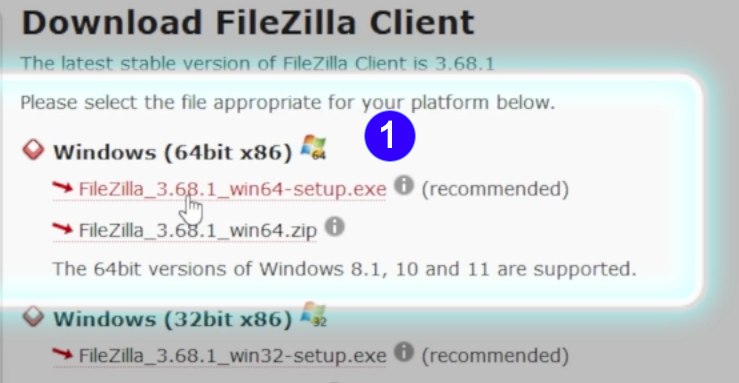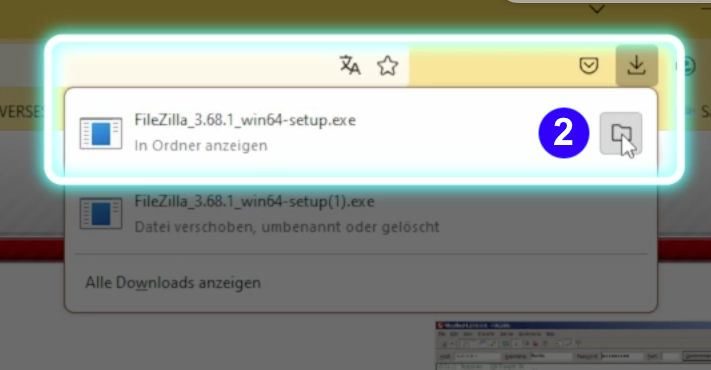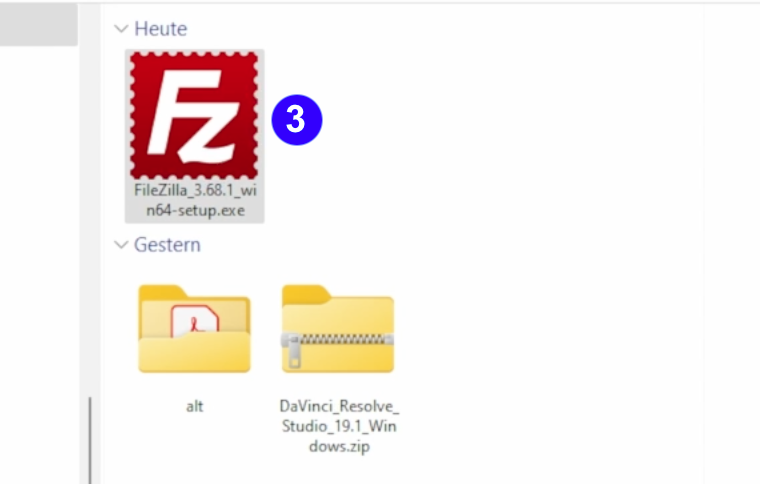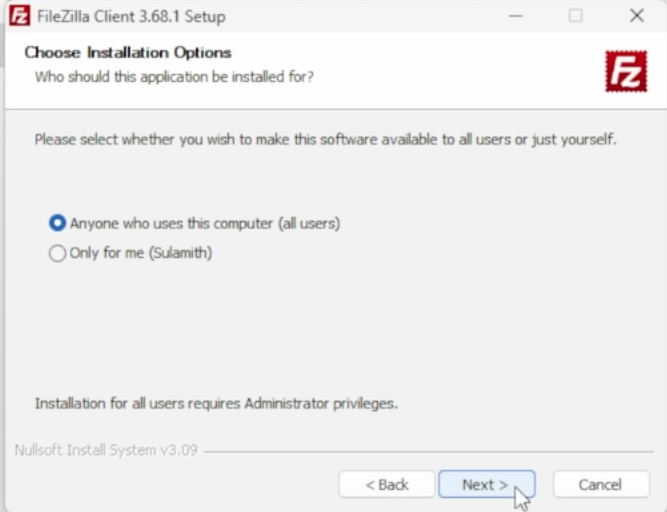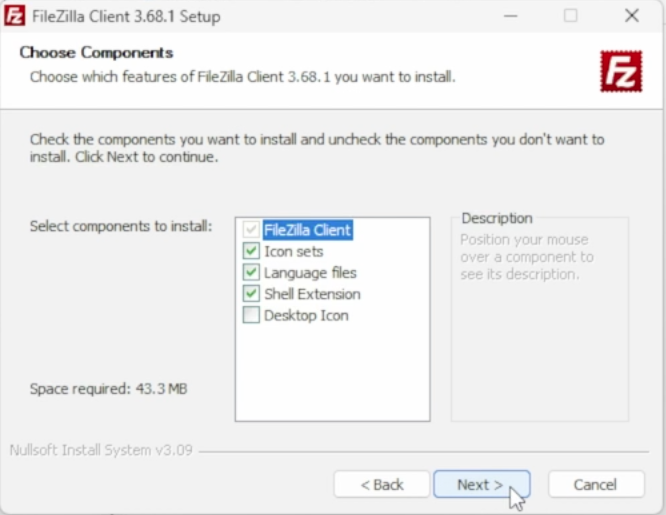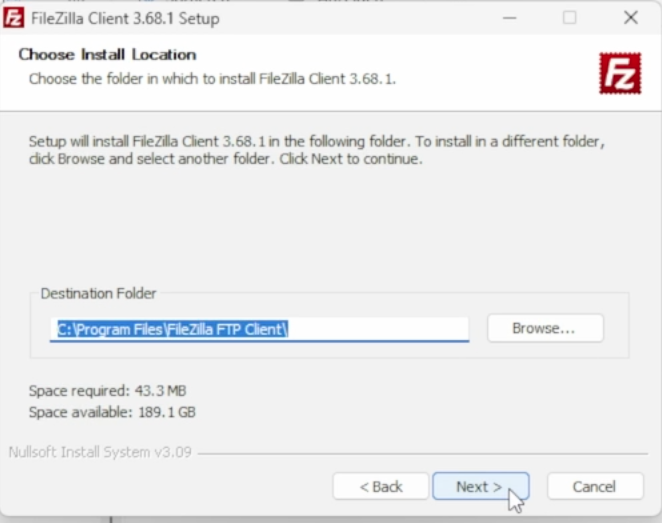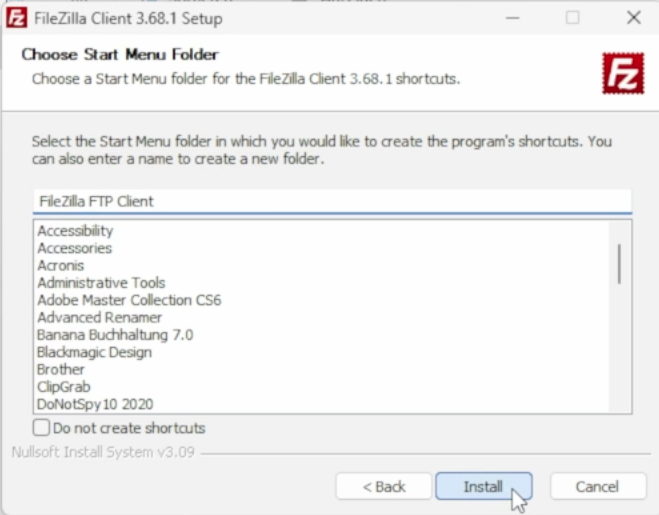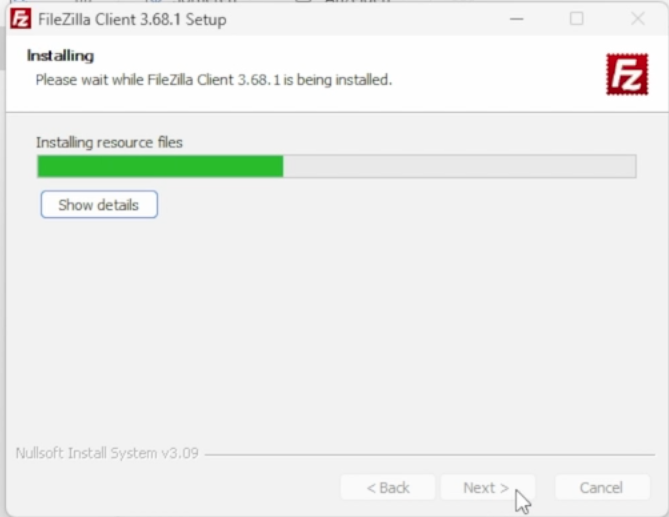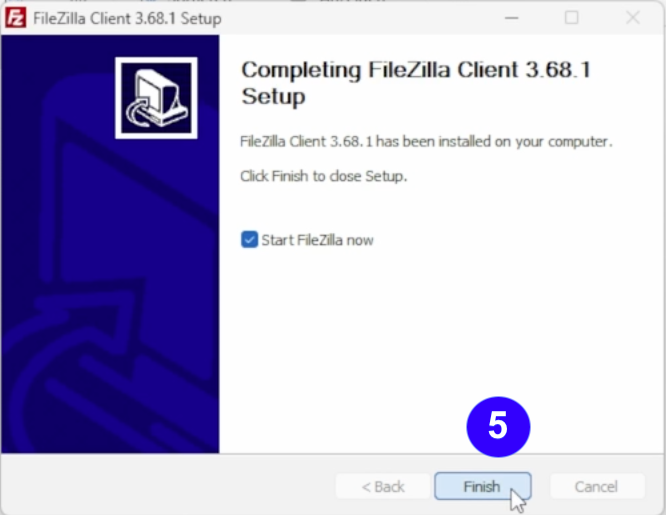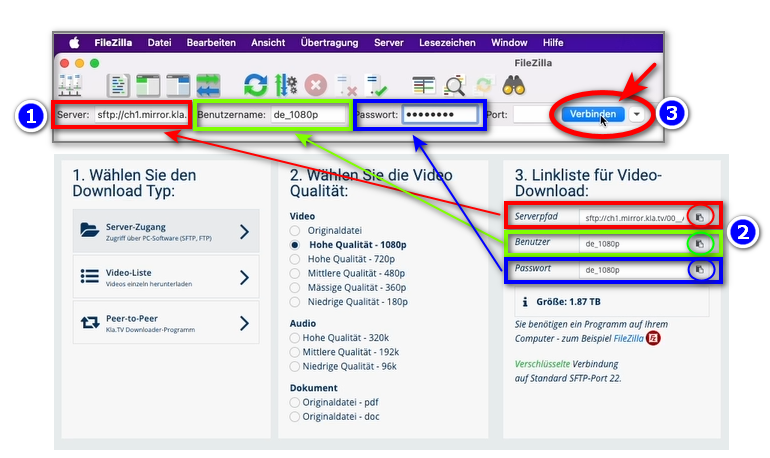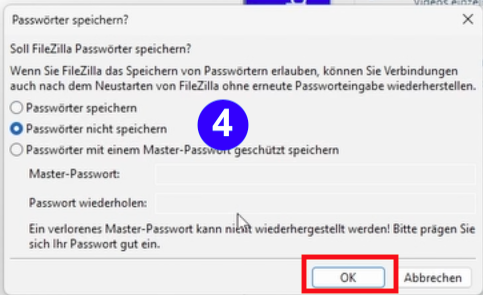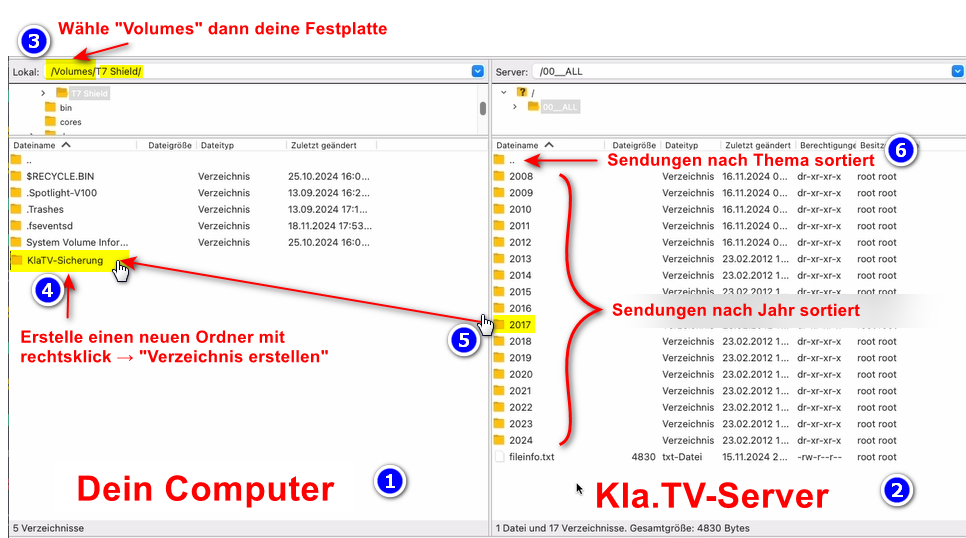ونڈوز: فائلزیلا کے ساتھ انسٹالیشن اور کنکشن (سرور تک رسائی)
اس مضمون میں آپ کیا سیکھیں گے؟
آپ KlaTV کی نشریات کو سرور تک رسائی کے ذریعے اپنی ہارڈ ڈرائیو میں محفوظ کرنے کا طریقہ سیکھیں گے۔ تاریخ کے لحاظ سے یا موضوع کے لحاظ سے اور مختلف خصوصیات میں ترتیب دیا گیا ہے۔ آپ یہ بھی سیکھیں گے کہ مطلوبہ الفاظ کا استعمال کرتے ہوئے ڈاؤن لوڈ کردہ دستاویزات میں مخصوص پروگرام کیسے تلاش کیے جائیں۔
ویڈیو ٹیوٹوریل: (12 منٹ)
ہم تحریری ہدایات کو بہتر طور پر سمجھنے کے لیے پہلے ویڈیو دیکھنے کا مشورہ دیتے ہیں۔
تحریری ہدایات:
1. سرور تک رسائی:
-
صفحہ kla.tv/sichern پر جائیں۔
-
❶ "سرور رسائی" پر جائیں (نیچے تصویر دیکھیں) → اور مطلوبہ ❷ معیار منتخب کریں۔
-
❸ سرخ تیر آپ کو دکھاتا ہے کہ آپ کو اپنی ہارڈ ڈرائیو پر کتنی خالی جگہ کی ضرورت ہے۔ اس کے مطابق معیار کو ایڈجسٹ کریں۔
-
اگلا، آپ کو پروگرام "FileZilla" کی ضرورت ہے. ایسا کرنے کے لیے، ❹ "FileZilla" پر کلک کریں۔
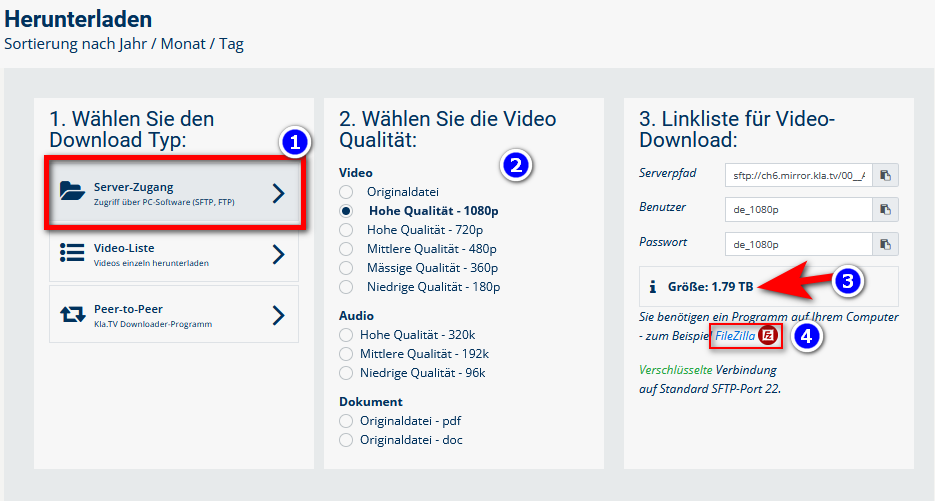
- → ٹپ: متعدد انتخاب ممکن نہیں ہیں۔ اس مضمون میں آپ سیکھیں گے کہ ایک ہی فولڈر کے ڈھانچے میں متعدد خصوصیات کو متعدد خصوصیات ڈاؤن لوڈ کریں۔→ متعدد خصوصیات ڈاؤن لوڈ کریں۔
2. FileZilla انسٹال کریں:
- ❶ "Windows (64bit x86)" کو منتخب کریں → انسٹالیشن فائل خود بخود ڈاؤن لوڈ ہو جائے گی۔
- ❹ FileZilla انسٹال کریں (نیچے تصاویر دیکھیں)
3. FileZilla ترتیب دیں:
- سرور کی جو معلومات آپ کو ملتی ہیں اسے کاپی کریں ❷ kla.tv/sichern ویب سائٹ ❶ FileZilla → میں دکھائی گئی پھر ❸ "Connect" پر کلک کریں:
(دائرے والے "کاپی" آئیکن پر کلک کریں۔ کلک کریں اور ctrl + V کے ساتھ FileZilla میں پیسٹ کریں)
کلک کریں اور ctrl + V کے ساتھ FileZilla میں پیسٹ کریں)
- ❹ دو پیغامات ظاہر ہوتے ہیں۔ "پاس ورڈ محفوظ نہ کریں" اور پھر "ٹھیک ہے" پر کلک کریں۔
اور جب پیغام "نامعلوم سرور کی" ظاہر ہوتا ہے، تو "OK" پر کلک کریں۔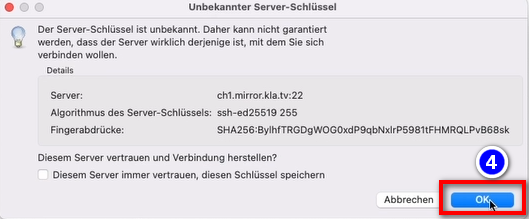
4. "نشریات" کو محفوظ کریں:
- ❶ بائیں طرف آپ کو اپنا کمپیوٹر نظر آتا ہے، دائیں طرف ❷ Kla.TV سرور
- بائیں طرف اپنی ہارڈ ڈرائیو پر جائیں ❸۔ (اوپر والیوم منتخب کریں اور پھر ہارڈ ڈرائیو)
- "ڈائریکٹری بنائیں" پر دائیں کلک کرکے ❹ نیا فولڈر بنائیں → فولڈر کو نام دیں جیسے "KlaTV-Safung"
- ماؤس کے بٹن کو دبائے رکھتے ہوئے ❺ مطلوبہ پروگرام فولڈر کو اپنی ہارڈ ڈسک پر گھسیٹیں۔
- آپ موضوع کا پورا حصہ بھی ڈاؤن لوڈ کر سکتے ہیں (جیسے 5G، ویکسینیشن، بل گیٹس وغیرہ)۔ یہاں نقصان یہ ہے کہ وقت کے ساتھ ساتھ نئی ویڈیوز مسلسل شامل ہوتی رہتی ہیں اور ایک ہی پروگرام میں کئی ٹاپک فولڈرز میں محفوظ ہوتی ہیں۔ آپ کو ہارڈ ڈرائیو کے ساتھ مسلسل مطابقت پذیر ہونا پڑے گا اور مزید اسٹوریج کی جگہ کی ضرورت ہوگی۔
- ❼ نیچے آپ ایک ایک کرکے ویڈیوز ڈاؤن لوڈ ہوتے دیکھ سکتے ہیں (اس میں کافی وقت لگ سکتا ہے)۔
→ٹپ: یہاں آپ FileZilla کے لیے انٹرنیٹ کی رفتار کو محدود کرنے کا طریقہ سیکھ سکتے ہیں تاکہ آپ اب بھی انٹرنیٹ پر کام کر سکیں: یہاں کلک کریں → FileZilla کی رفتار کو محدود کریں۔
5. متبادل - FileZilla کے بغیر براہ راست ویب سائٹ پر نشریات کا بیک اپ لیں:
- kla.tv/sichernپر جائیں → ❶ ویڈیو کی فہرست → مطلوبہ ❷ کوالٹی منتخب کریں ❸ "فائلیں دکھائیں" پر کلک کریں۔
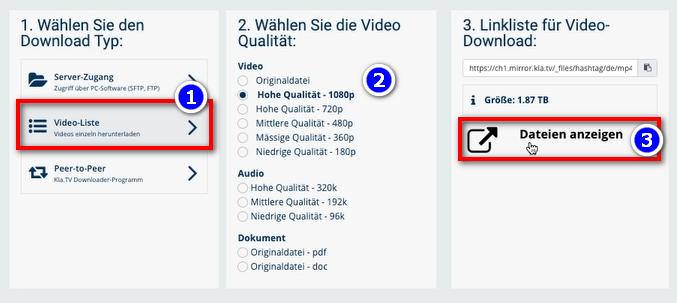
- تمام ویڈیوز ❹ اب سال/ماہ کے حساب سے درج ہوں گے۔ مطلوبہ سال/ماہ پر کلک کریں، ❺ شو پر کلک کریں، اور ❻ "محفوظ کریں" کو دبائیں۔ ہر انفرادی شو کو الگ سے ڈاؤن لوڈ کیا جانا چاہیے۔
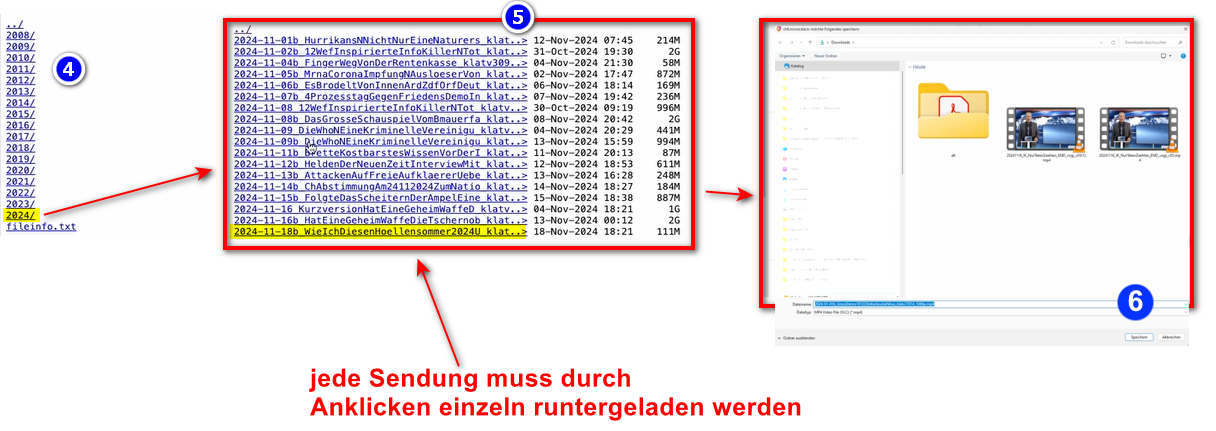
→ ٹپ: یہ بہت پیچیدہ اور وقت طلب ہے۔ لہذا، FileZilla مختلف قسم کی سفارش کی جاتی ہے
6. تجویز: پاور آپشنز سیٹ کریں تاکہ کمپیوٹر خود بخود بند نہ ہو جائے:
- اگر کمپیوٹر دوبارہ شروع ہوتا ہے، تو آپ کو ایپلیکیشن کو دوبارہ شروع کرنا پڑے گا (ہدایات پوائنٹ 8 دیکھیں)
- پاور آپشنز کو تبدیل کریں تاکہ کمپیوٹر بند نہ ہو: ونڈوز آئیکن → سرچ فیلڈ: پاور پلان → ❶ پاور پلان میں ترمیم کریں → ❷ بعد میں سوئیں: کبھی نہیں → تبدیلیاں محفوظ کریں
- تمام فائلوں کو ڈاؤن لوڈ ہونے تک کمپیوٹر کو چلنے دیں۔
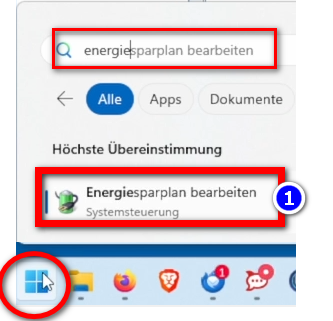
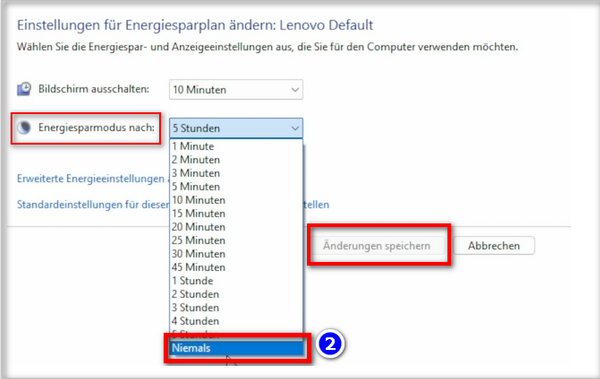
ہم درج ذیل تربیتی کورسز کی بھی سفارش کرتے ہیں:
سٹوریج کی جگہ کا تعین کریں - میں کیسے جان سکتا ہوں کہ مجھے مخصوص فولڈرز کے لیے کتنی جگہ کی ضرورت ہے؟
میں Filezilla کی رفتار کو کیسے محدود کر سکتا ہوں؟
میں ایک سے زیادہ معیار کیسے ڈاؤن لوڈ کر سکتا ہوں؟
میں اپنے محفوظ کردہ آرکائیو میں کچھ کیسے تلاش کروں؟